Als je online naar iets zoekt, waar ga je dan naar toe? Yups, naar alle waarschijnlijkheid ga je meteen naar Google, en je bent niet de enige, er is niets voor niets een reden dat Google momenteel een marktaandeel van 91,88% heeft en daarmee zijn concurrenten ver achter zich laat.
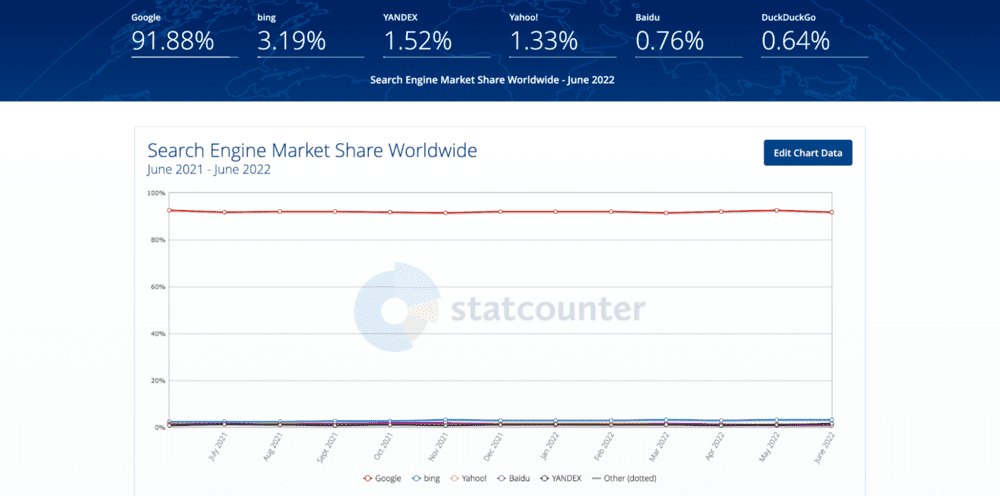
Elke dag zijn er ruwweg 3,5 miljard zoekopdrachten. Bovendien komen de meeste mensen nooit verder dan de eerste pagina van de zoekresultaten, erger nog, ongeveer 28,5% van alle kliks op de eerste pagina van Google gaat naar de nummer één.
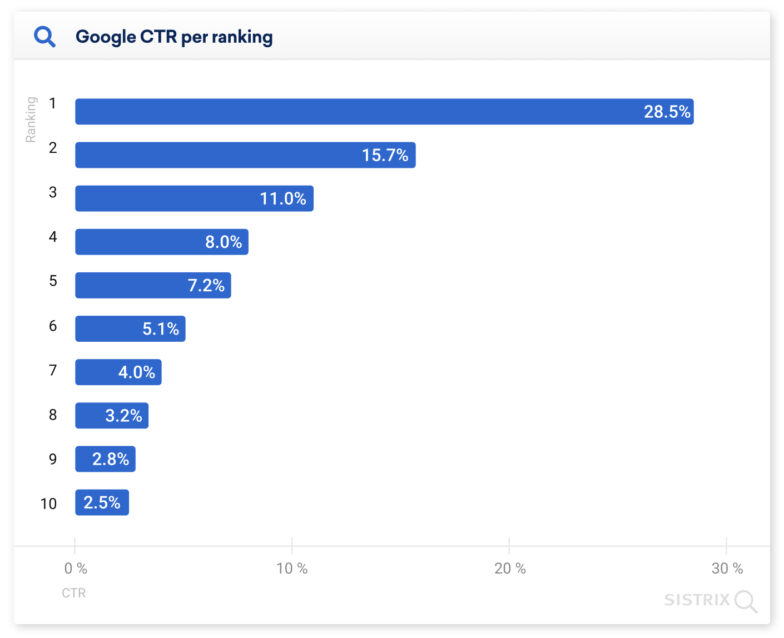
Zoals je kunt zien, daalt de click-trough-rate (CTR) daarna snel, waarbij de tiende positie in Google (het laatste resultaat op de eerste pagina) slechts een CTR van 2,5% krijgt.
Hoewel er andere manieren zijn om jouw bedrijf op de eerste plaats in Google te laten verschijnen, wil je, als je wilt dat je (lokale) bedrijf in de zoekresultaten verschijnt, waarschijnlijk gebruik maken van enkele van de handige functies die Google zelf aanbiedt door je bedrijf op Google Maps te zetten en het te laten verschijnen voor een lokale zoekopdracht zoals “beste slager in Amsterdam”, enz.
En terecht! Volgens een onderzoek van Google“bezocht 50% van de consumenten die een lokale zoekopdracht uitvoerden op hun smartphone binnen een dag een winkel.”
Dus hoe kun je profiteren van lokaal zoeken via Google Maps?
Dit is waar Google Bedrijfsprofielen (voorheen Google Mijn Bedrijf) om de hoek komt kijken.
In dit stuk leer je er alles over, van het claimen van je bedrijf op Google, het optimaliseren van je profiel en het promoten van ideeën om meer klanten te krijgen en de verkoop te verhogen.
Table of Contents
- Wat is een Google bedrijfsprofiel (ook wel bekend als Google Mijn Bedrijf)?
- Heb ik een Google Bedrijfsprofiel-account nodig?
- Wat is het verschil tussen Google Bedrijfsprofielen, Google Mijn Bedrijf en Google Places for Business?
- Een bedrijf claimen op Google
- Hoe je Google bedrijfsprofiel optimaliseren
- Vul alle elementen van je profiel aan
- Trefwoorden or keywords opnemen in je profiel
- Voeg echte afbeeldingen en video’s van je bedrijf toe
- Moedig beoordelingen en vragen aan en beantwoord deze ook
- Praat rechtstreeks met klanten via berichten
- Vergroot je zichtbaarheid in zoekopdrachten met berichten of updates
- Verwaarloos vragen & antwoorden van prospects niet
- Boek meer afspraken met behulp van afsprakenlinks
- Speciale functies en kenmerken toevoegen
- Je producten en diensten toevoegen
- Profiteer van Googles gratis marketing tools
- Houd je bedrijfsinformatie up-to-date
- Hoe meet je de prestaties van je Google bedrijfsprofiel?
- Hoe Google Bedrijfsprofiel-verkeer naar je site te volgen?
- Creatieve ideeën om op je Google bedrijfsprofiel te plaatsen
- Google Bedrijfsprofiel post voorbeeld: Speciale aanbiedingen
- Voorbeeld van een Google Bedrijfsprofiel post: Online bestellen
- Voorbeeld van een Google Bedrijfsprofiel: Cadeau-ideeën
- Voorbeeld van een Google Bedrijfsprofiel: Educatieve inhoud
- Voorbeeld van een Google Bedrijfsprofiel post: Achter de schermen
- Promoot je bedrijf met behulp van Google Bedrijfsprofielen
Wat is een Google bedrijfsprofiel (ook wel bekend als Google Mijn Bedrijf)?
Voordat we daar in gaan duiken, laten we alleen eerst even zorgen dat we allemaal precies weten waar we het over hebben.
Wat is een Google bedrijfsprofiel?
Google Bedrijfsprofielen zijn een gratis en toegankelijke manier voor Google om jouw bedrijf te laten zien op Google Maps en te verschijnen bovenaan in de zoekresultaten voor lokale zoekopdrachten op normale zoekpagina’s.
Hiermee kun je details en foto’s van je bedrijf delen, inclusief de exacte locatie, de diensten en de producten die je aanbiedt, beoordelingen van klanten verzamelen, enz.
Een profiel aanmaken is vrij eenvoudig en het is een geweldige manier om je zichtbaarheid in alle diensten van Google te vergroten. De informatie die je op jouw profiel zet, kan namelijk verschijnen in Google Search, Google Maps EN Google Shopping.
De enige vereiste is dat je onderneming een bedrijf moet zijn dat contact heeft met klanten.
Kort gezegd, betekent dit dat als jouw bedrijf klanten op een fysieke locatie ontmoet (zoals een winkel of een restaurant), of als je onderneming diensten verleent door klanten op andere plaatsen te ontmoeten (zoals bijvoorbeeld met een adviesbureau of als je loodgieter bent), dan mag en kun je een Google bedrijfsprofiel aanmaken.
Als je bedrijf alleen aan online dienstverlening doet, dan mag je officieel geen Google Bedrijfsprofiel aanmaken. In dit geval zul je moeten uitwijken naar Google Ads, naast zoekmachine optimalisatie (SEO), om een betere onlineaanwezigheid te krijgen.
Heb ik een Google Bedrijfsprofiel-account nodig?
Het hebben van een Google Bedrijfsprofiel is een must voor elk lokaal bedrijf! Waarom?
Je kan ontdekt worden in Google (en Google Maps)
Het maakt niet uit of je op zoek bent naar meer bezoekers in je bedrijf of meer verkeer naar je website. Iedereen weet dat als je bovenaan staat in de zoekresultaten, dit veel kan betekenen voor je onderneming.
Het hebben van een (geoptimaliseerd) Google bedrijfsprofiel zorgt ervoor dat je bedrijf als nummer één resultaat naar voren komt wanneer mensen op zoek zijn naar producten of diensten in jouw directe omgeving.
Het laat potentiële klanten zien waar ze je kunnen bezoeken en bijvoorbeeld wat je openingstijden zijn, en het helpt aanzienlijk als mensen naar lokale bedrijven zoeken op Google Maps.
Je kan online je bedrijfsinformatie makkelijker beheren
Omdat je de beheerder bent van je eigen onderneming op Google, heb je volledige controle over de informatie die wordt weergegeven in zoekopdrachten. Dingen zoals het telefoonnummer waarop mensen je kunnen bereiken, openingstijden, of je afhaalmaaltijden aanbiedt of dat je alleen mensen ontvangt in je restaurant, enz.
Net als op Facebook, Twitter en andere sociale mediakanalen kunt je updates delen over zaken die in jouw bedrijf gebeuren, speciale kortingen bekendmaken rond feestdagen, enz.
En omdat je deze informatie rechtstreeks aan Google geeft als geverifieerde bedrijfseigenaar, verschijnt deze informatie boven alle mogelijk verouderde informatie van derden die ook over je bedrijf online te vinden is.
Je kan online reputatie en vertrouwen in je bedrijf vergroten via beoordelingen direct op Google
We kennen allemaal het belang van online beoordelingen voor elk bedrijf en product.
Vroeger vroegen mensen hun vrienden en familie om informatie voordat ze een product kochten, nu gaan ze naar Google om erachter te komen of ze een product moeten kopen of naar je concurrent moeten gaan.
En natuurlijk, mensen vragen om je bedrijf te beoordelen kan eng zijn.
“Wat gebeurt er als iemand een negatieve recensie achterlaat?”
Maar recensies kunnen super nuttig zijn voor potentiële klanten, dit is wat Google zelf over beoordelingen zegt:
“Reviews zijn nuttig voor potentiële klanten als ze eerlijk en objectief zijn. Klanten vinden een mix van positieve en negatieve beoordelingen betrouwbaarder. Je kunt altijd reageren op een recensie om de klanten te laten zien dat je erom geeft en nog wat extra context te bieden over de review.”
Google Business Profiles geven je de mogelijkheid om recensies te vragen en te reageren op klantbeoordelingen rechtstreeks in Google zelf, zodat je ervoor kunt zorgen dat potentiële klanten alle informatie krijgen die ze nodig hebben om een goed geïnformeerde beslissing te nemen voordat ze met je in zee gaan.
Wat is het verschil tussen Google Bedrijfsprofielen, Google Mijn Bedrijf en Google Places for Business?
Nu horen we je denken, he maar was Google Mijn Bedrijf niet het product wat mij hiermee moest helpen? En ja, we begrijpen het als je een beetje in de war bent over de vele namen en opties voor het beheer van je Google-aanwezigheid, het heeft over de jaren heen nogal wat naamswijzigingen gehad, namelijk.
Eerst was er Google Places. Dit was vroeger de tool van Google voor eigenaren om hun bedrijfsprofielen te beheren, maar die is in 2014 met pensioen gegaan.
Daarna werd Google Mijn Bedrijf de centrale hub om te beheren hoe je bedrijf werd weergegeven binnen Google Search, Maps en Google Shopping. En je bent momenteel niet de enige die deze term waarschijnlijk nog dagelijks gebruikt, als we namelijk kijken naar Google Trends, dan is dat de term die vaak nog gebruikt wordt voor zoekopdrachten:
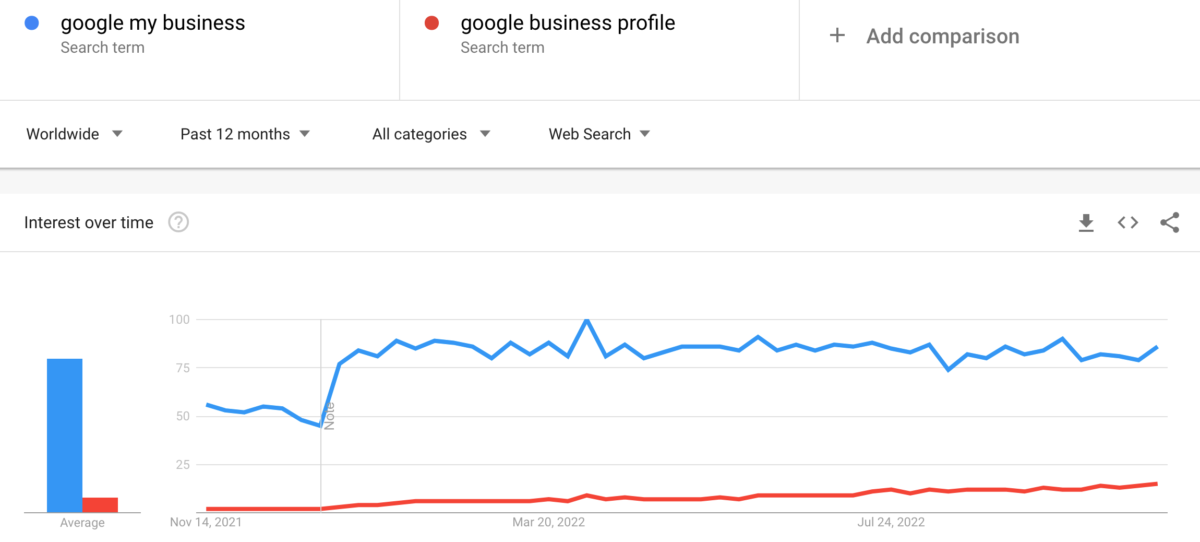
Maar goed Google Mijn Bedrijf is inmiddels ook met pensioen en heeft inmiddels ook weer een rebranding gehad. Google heeft zelfs de specifieke mobiele applicatie verwijderd uit de App en Playstore. De nieuwe naam is Google Bedrijfsprofielen (Google Business Profiles) . Al met al is het eigenlijk nog steeds hetzelfde product met hetzelfde doel, namelijk om lokale bedrijven te helpen meer klanten aan te laten trekken. Alleen de manier waarop is een beetje veranderd.
Dus laten we maar direct beginnen met het claimen van jouw bedrijf binnen Google.
Een bedrijf claimen op Google
Inmiddels ben je waarschijnlijk overtuigd van het belang van het claimen van je bedrijf op Google en het direct instellen van jouw Google bedrijfsprofiel.
Maar hoe claim je nu jouw onderneming op Google?
Stap 1: Aanmelden bij de Google Bedrijfsprofiel Manager
Ga naar http://business.google.com/ en meld je aan met je Google-account. Als je al bent ingelogd, kunt je direct naar stap 2 gaan.
Stap 2: Voeg je bedrijf toe
Nu kun je jouw bedrijf vinden (als het al op Google Maps staat) door je bedrijfsnaam in te voeren in het veld “Find and manage your business”
Mocht je bedrijf nog niet op Google Maps staat, dan zul je een melding zien “Create a business with this name” (Maak een bedrijf met deze naam aan).
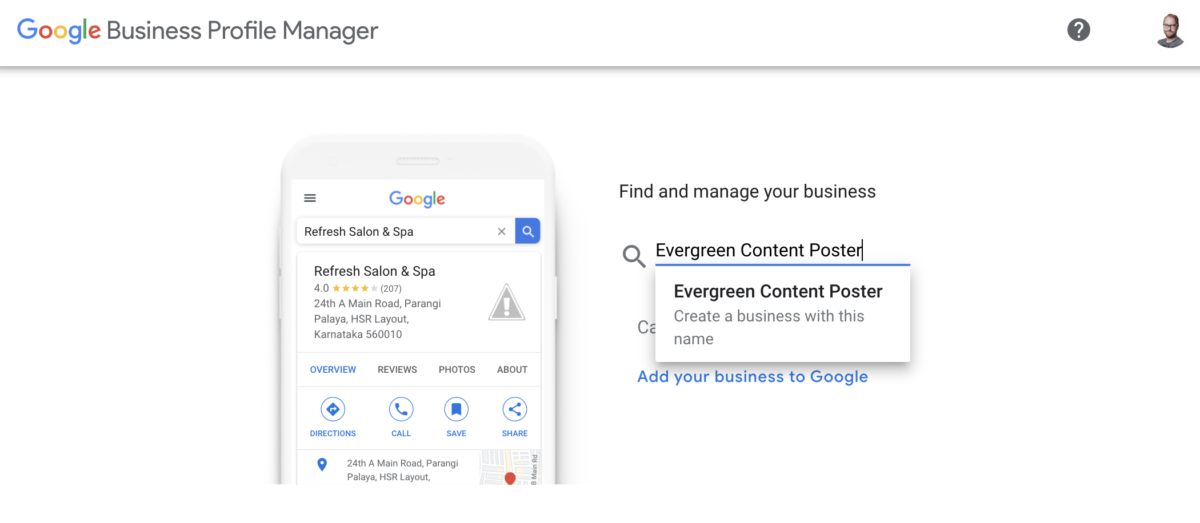
Voordat je verder kunt gaan, moet je eerst de juiste categorie nog selecteren voor je bedrijf door er een te kiezen in het dropdown menu en op Volgende te klikken.
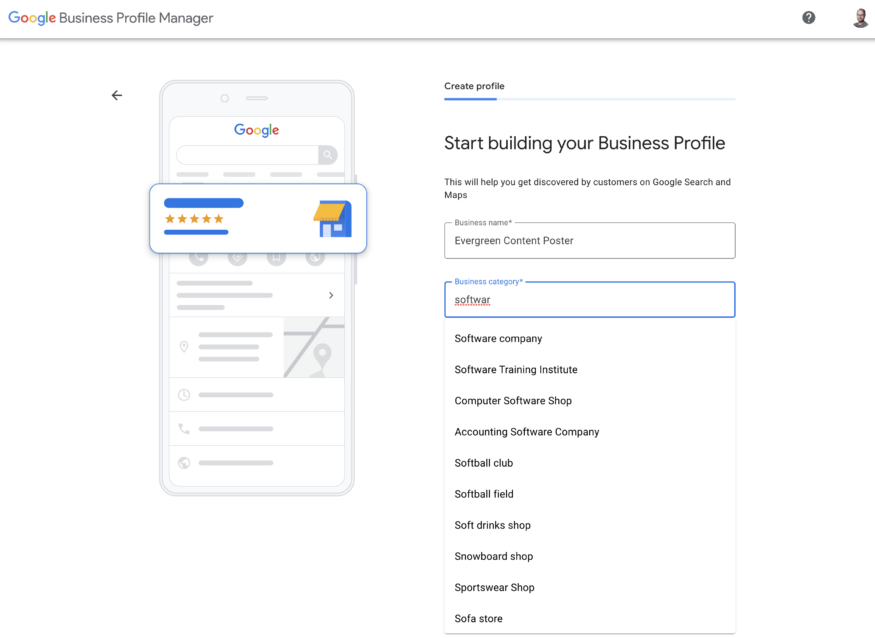
Stap 3: Voer je locatie of werkgebied in
Zoals eerder gezegd, als je met je bedrijf en Google Bedrijfsprofiel wilt hebben, moet je ofwel:
- een fysieke aanwezigheid hebben waar je klanten kunt ontvangen
- een exploitatie of werk gebied hebben
De volgende stap, binnen het aanmaken van je profiel, laat Google weten of je bedrijf een fysieke locatie heeft of niet.
Selecteer Ja en voer je adresgegevens in als je een fysieke locatie hebt waar je klanten ontvangt. Je kunt daarna ook gevraagd worden een aanwijzer op de kaart te slepen om ervoor te zorgen dat je je bedrijf op de absoluut juiste locatie staat op de kaart plaatst.
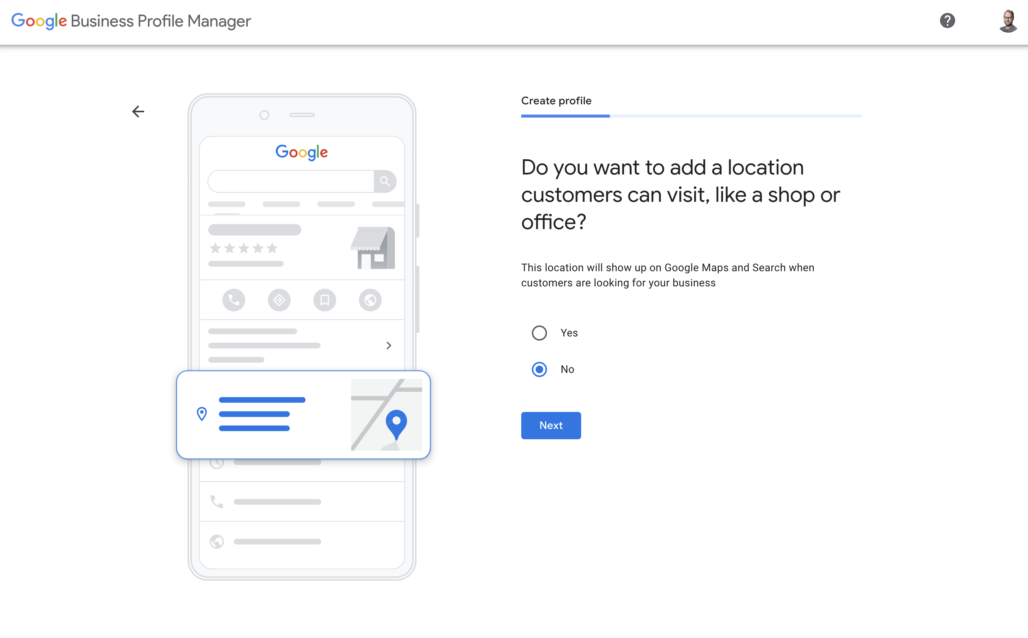
Als je onderneming geen fysieke locatie heeft waar je jouw klanten ontvangt, maar je bent werkzaam in een bepaald gebied, kies dan“Nee” en vervolgens kun je bij de volgende stap de verschillende gebieden toevoegen waar je actief bent.
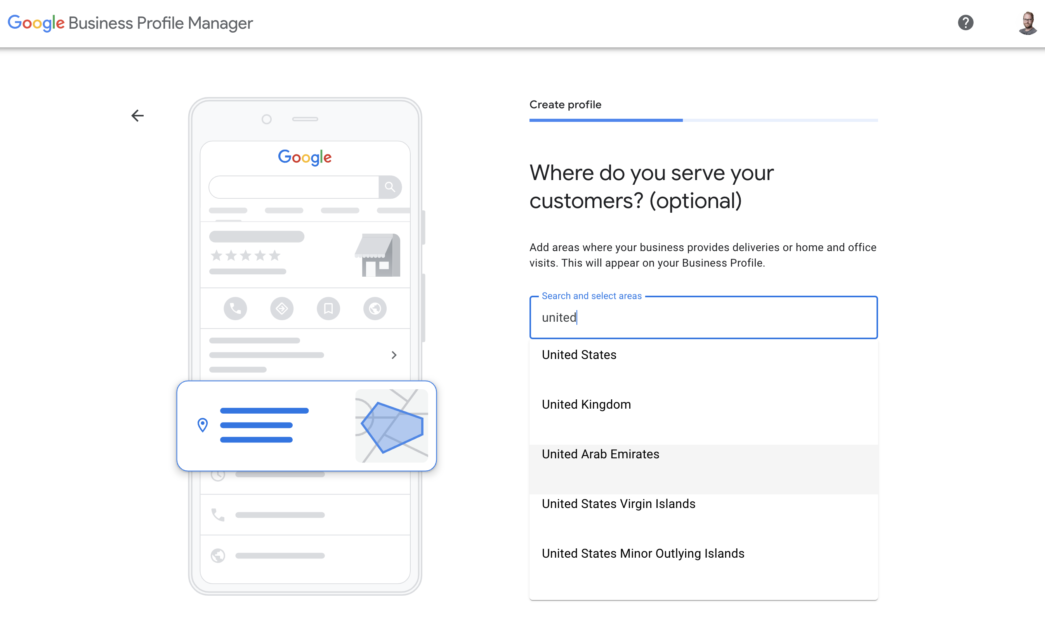
Stap 4: Deel je contactgegevens
In stap 4, kun je vertellen aan de mensen die je profiel zien hoe ze het beste met je in contact kunnen komen. Je kunt een zakelijk telefoonnummer en een website toevoegen, of alleen het ene of het andere.
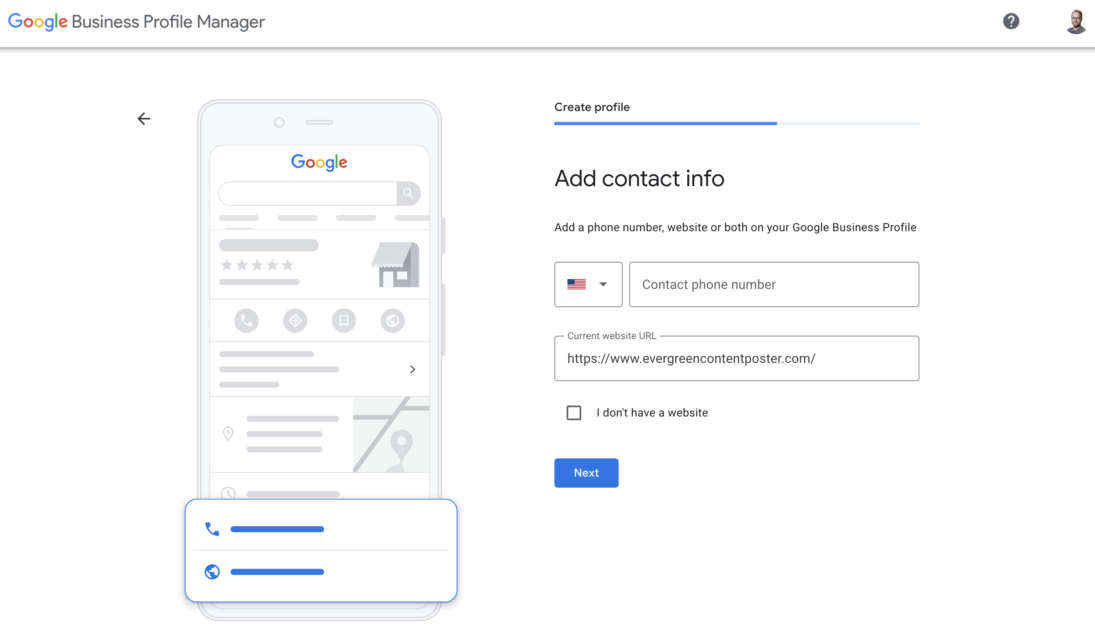
Klik op“Volgende” wanneer je de informatie hebt ingevuld waarmee je bereikt wil worden naar je doelpubliek.
Stap 5: Optioneel abonneer je om updates van Google te ontvangen
De volgende stap is optioneel. Wil je op de hoogte gehouden worden van eventuele updates of aanbevelingen van Google over jouw bedrijf of over het Google Bedrijfsprofiel product in het algemeen, selecteer dan Ja en anders selecteer je Nee en klik je op Volgende.
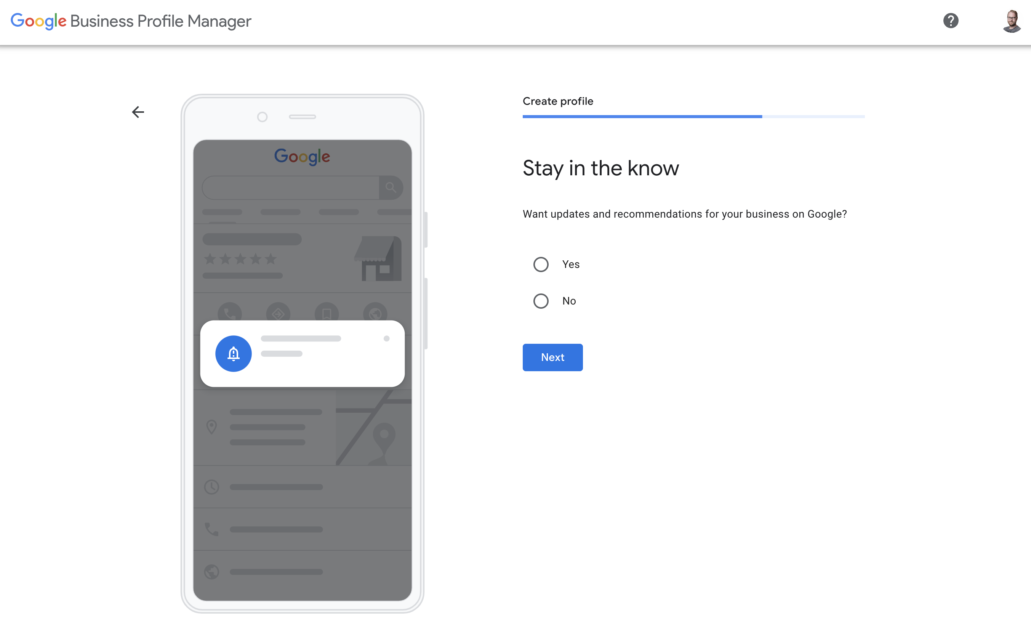
Stap 6: Verificatie van je bedrijf
Als je nieuw bent bij Google Business Profiles, wilt Google dat je een verificatie uitvoert om te bewijzen dat waar je zegt dat je bedrijf zit dit ook echt waar is. Ook al heb je eerder gekozen dat je actief bent in een bepaald werkgebied en je er dus uiteindelijk voor kiest om je fysieke adres niet met de buitenwereld te delen, dan nog willen ze heel vaak een bevestiging krijgen van je adres.
Dit doen ze door een postkaart te sturen met een code naar het opgegeven adres. Zorg er dus voor dat het adres wat je hier invult een correct adres is met een brievenbus waar je toegang toe hebt.
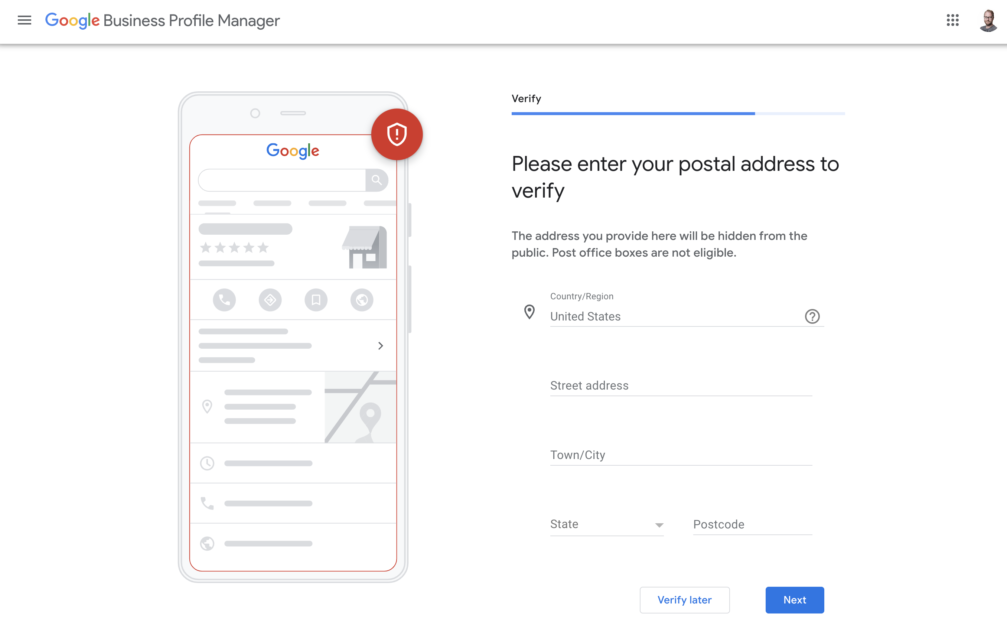
Voer dus je adres in. Postbussen zijn niet toegestaan. Nogmaals, dit is alleen om je bedrijf te verifiëren en niet om dit adres op je profiel publiekelijk weer te geven.
Voer je adres in en klik op Volgende. Je krijgt de volgende opties voor het verifiëren van je account:
- Fysieke bedrijven moeten een briefkaart per post krijgen om hun locatie te verifiëren.
- Bedrijven met een werkgebied krijgen meestal de optie om te worden geverifieerd via een e-mailadres.
Het ontvangen van de code kan een paar weken duren als je deze per postkaart opgestuurd krijgt. Zodra je die ontvangen hebt, voert je jouw vijfcijferige code in door terug te gaan naar https://business.google.com/ en op Verifiëren te klikken.
Google zal bevestigen dat alles in orde is, je bent geverifieerd en je kunt dus vanaf nu daadwerkelijk aan de slag.
Stap 7: Je Google Bedrijfsprofiel aanpassen
De volgende paar stappen zijn niet direct nodig om nu te doen, maar ze bieden je de mogelijkheid om je bedrijfsvermelding te optimaliseren door de volgende zaken aan te leveren:
- Je openingstijden
- Hoe je wenst dat mensen berichten naar je onderneming sturen
- Een beschrijving van je bedrijf
- Foto’s van je bedrijf
In de laatste stap zal Google je ook wat advertentiekrediet aanbieden als je daarvoor in aanmerking komt.
Nadat je al deze stappen hebt doorlopen, klik je nog een keer op Doorgaan, en zie je het dashboard van je Google Business Profile.
Van daaruit kun je jouw bedrijf beheren, inzichten krijgen in vertoningen, beoordelingen en berichten beheren en Google Ads voor je bedrijf aanmaken.
Dat je je onderneming nu op Google Maps hebt staan betekent echter niet dat hier de werkzaamheden stoppen. De meeste bedrijven maken namelijk de fout te denken dat ze klaar zijn. Ze claimen hun bedrijf op Google Business Profiles, voegen het absolute minimum toe tijdens het instellen en gaan dan door met de overige zaken rondom hun bedrijfsvoering en marketing.
Als u een van deze bedrijven bent, laat je heel veel geld op tafel liggen.
Je bedrijf claimen bij Google is namelijk nog maar het begin. Nu moet je je vermelding gaan optimaliseren.
Hoe je Google bedrijfsprofiel optimaliseren
Volgens een onderzoek van BrightLocal bepaalt Google je zoekpositie voor lokale zoekopdrachten op basis van vele factoren.
De meest prominente zijn echter:
- Relevantie: Hoe goed past je bedrijfsvermelding bij een zoekopdracht (primaire en secundaire categorieën van je Google bedrijfsprofiel)
- Afstand: Hoe ver is je locatie verwijderd van de persoon die de zoekopdracht uitvoert of verwijderd van de zoekopdracht bij het toevoegen van een locatie bij een zoekopdracht
- Prominentie: Hoe gevestigd is je bedrijf (gebaseerd op een heleboel factoren zoals links, aantal beoordelingen, beoordelingsscore, enz.)
Dus als je in meer relevante zoekresultaten wilt verschijnen, moet je jouw profiel optimaliseren. Dit zijn de stappen die je kunt nemen en in sommige gevallen voortdurend moet nemen om je vermelding te optimaliseren.
Vul alle elementen van je profiel aan
De eerste lijkt vrij eenvoudig, zorg ervoor dat alle informatie op je profiel juist, volledig en up-to-date is.
Er zijn veel verschillende items in je Google bedrijfsprofielvermelding, maar laten we beginnen met de basis.
- Naam
- Adres
- Telefoonnummer
- Website
- Beschrijving
- Zakelijke categorie
- Kenmerken
Trefwoorden or keywords opnemen in je profiel
Door de juiste trefwoorden aan je profielbeschrijving toe te voegen, kun je de relevantie van jouw profiel voor bepaalde zoekopdrachten verhogen.
Weet je niet zeker waar je moet beginnen? Een tool als Semrush, Google Trends, Googles eigen Keyword Planner, of je Google Analytics of Search Console-gegevens kunnen een goede plek zijn om te beginnen.
Stop geen zoekwoorden in je bedrijfsomschrijving of gebruik geen irrelevante zoekwoorden, want dit kan je rankings negatief beïnvloeden. Probeer ze daarom op een natuurlijke manier op te nemen en schrijf de omschrijving van je onderneming zoals je deze zou omschrijven als je bijvoorbeeld met een potentiële klant aan het praten bent.
Voeg echte afbeeldingen en video’s van je bedrijf toe
We weten allemaal dat de zoekresultaten van Google meestal uit tekst bestaan (ja, natuurlijk, sommige zoekresultaten tonen ook YouTube-video’s, enz.)
Dus als je wilt dat je bedrijfsprofiel nog meer opvalt in de zoekresultaten, wil je minimaal een logo of profielfoto en een omslagfoto toevoegen.
Uit een studie van Synup blijkt namelijk dat: “Bedrijfsprofielen met foto’s worden 2x zo vaak als betrouwbaar beschouwd en krijgen 35% meer kliks.”
Een goede reden dus waarom ook Google je aanmoedigt om een profielfoto en omslagfoto te uploaden om je bedrijf en je profiel nog beter onder de aandacht te brengen.
Voordat je foto’s op Google verschijnen, moet je er alleen wel voor zorgen dat je bedrijf geverifieerd is. Hopelijk is de ansichtkaart van Google inmiddels aangekomen met de code om je bedrijf te verifiëren.
Geverifieerde bedrijfslocaties worden namelijk ook “eerder weergegeven in lokale zoekresultaten in Google-producten, zoals Maps en Search“. Dus verifieer je onderneming en voeg je profiel, omslag en bedrijfsfoto’s toe.
Als je op https://business.google.com/locations op je bedrijfsvermelding klikt , ziet u een overzicht van de verschillende instellingen die u op je bedrijfsprofiel kunt wijzigen.
Van hieruit kun je op“Foto toevoegen” klikken om een profielfoto en omslagfoto toe te voegen om je bedrijf beter onder de aandacht te brengen.
De aanbevolen grootte om je logo op je Google bedrijfsprofiel te plaatsen is 720px x 720px en moet worden geüpload als een JPG of PNG met een grootte tussen 10KB en 5MB. Zodra je logo is geüpload en het uiteraard ook de juiste afmetingen heeft, wordt het weergegeven in de resultaten van zoekmachines en naast reacties op recensies. Hou dus rekening met de volgende richtlijnen bij het uploaden van je logo:
- Beeldformaat / resolutie: 720px x 720px (vierkant)
- Bestandstype: PNG (dit zorgt ervoor dat de kwaliteit niet verloren gaat bij het uploaden, omdat dit een vector formaat is)
- Bestandsgrootte: 10KB – 5MB
De aanbevolen grootte van de omslagfoto op je Google bedrijfsprofiel is 1024 x 575 pixels met een beeldverhouding van 16:9. Als je deze afmetingen en beeldverhouding aanhoudt, wordt de afbeelding goed weergegeven in Google Zoeken en Google Maps.
In sommige gevallen kunt je de volgende afmetingen proberen:
- 854 x 480 pixels
- 960 x 540 pixels
- 1280 x 720 pixels
- 1366 x 768 pixels
Stop alleen niet bij het alleen uploaden van je logo en omslag foto. Neem ook de tijd om wat meer van je onderneming te laten zien, door bijvoorbeeld het uploaden van foto’s die de binnenkant van je kantoor, je werkomgeving laten zien. Of als je eigenaar van een restaurant bent, kunt je ook foto’s plaatsen van maaltijden, menu’s, enz.
Zulk soort foto’s, mits een hoge resolutie en goede kwaliteit (dat het eten er heel smakelijk uitziet) kunnen wonderen doen voor je bedrijf!
Moedig beoordelingen en vragen aan en beantwoord deze ook
Wist je dat 90% van de mensen recensies leest voordat ze een aankoop doen? Daarnaast zoeken steeds meer mensen naar beoordelingen van hun lokale bedrijven, aangezien 53% van de consumenten minstens één keer per maand naar lokale bedrijven zoekt.
Dit is heel logisch, niet? Zou jij een bedrijf zo maar vertrouwen als je er nog nooit eerder bent geweest?
Meer beoordelingen = meer verkoop!Click To TweetDus hoe krijg je beoordelingen van klanten? In tegenstelling tot sommige andere sites moedigt Google je actief aan om klantbeoordelingen te vragen. Ze geven je zelfs een link om naar je klant te sturen:
Klik op https://business.google.com/locations op je bedrijfsvermelding. Je ziet een overzicht van de verschillende instellingen die je op je bedrijfsprofiel kunt wijzigen. Klik op“Ask for reviews.” (Vragen om beoordelingen)
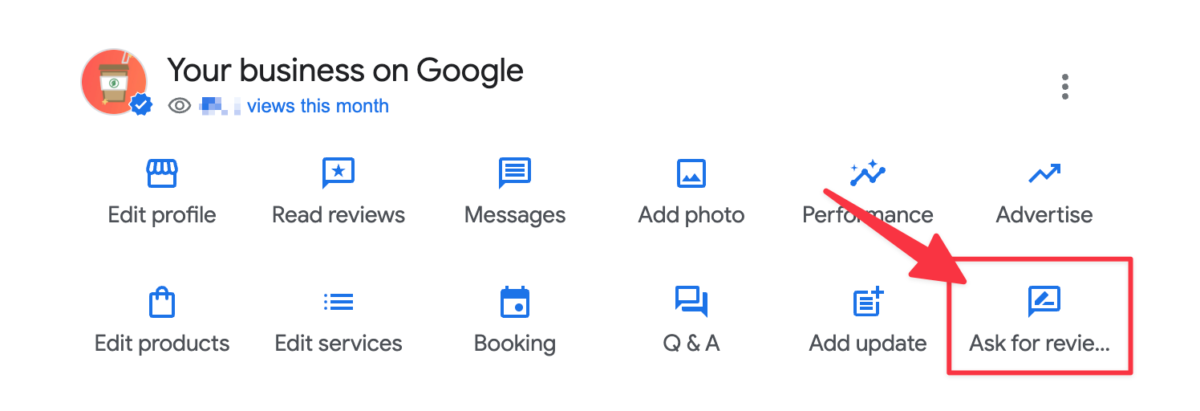
Er komt een pop-up en deze geeft je een directe link om naar je klanten te sturen zodat ze een recensie kunnen achterlaten.
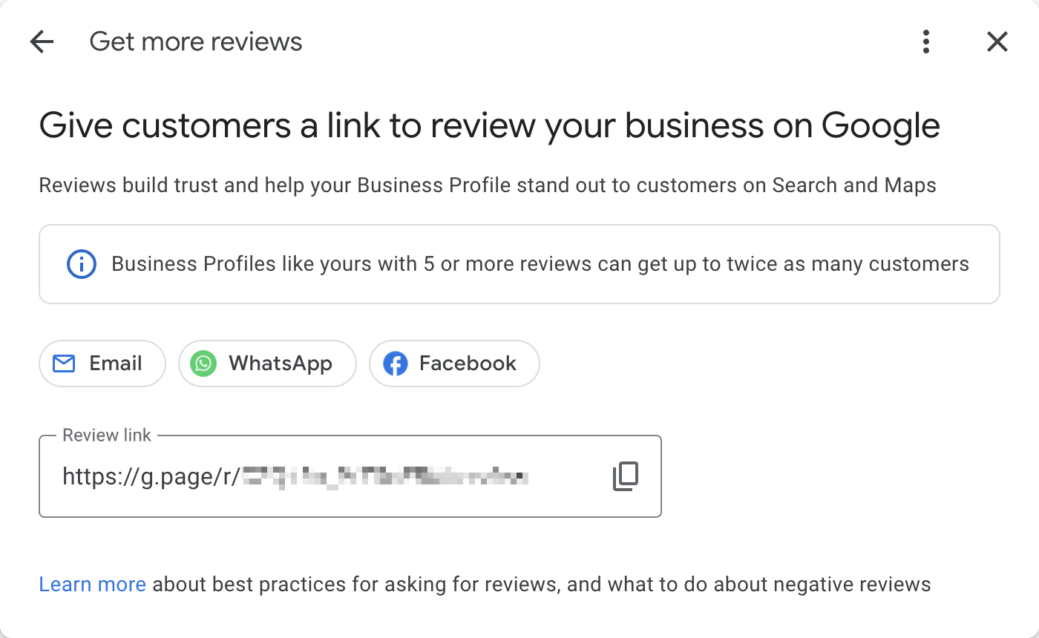
Deel deze link met al je (recente) klanten door ze de link te sturen via e-mail of misschien sms.
Nu kun je misschien geneigd zijn om om de recensies rustig te laten binnen komen en er verder nies mee te doen.
Fout.
Je moet erop reageren.
Allemaal.
Tot de laatste aan toe.
De goede. De slechte. De neutrale.
Uit een onderzoek van Google en Ipsos Connect blijkt namelijk dat bedrijven die reageren op recensies 1,7 keer als meer betrouwbaar worden gezien dan bedrijven die dat niet doen.
Trek dus wat tijd uit om een reactie te schrijven op elke recensie die op je profiel wordt achtergelaten, en natuurlijk zullen sommige neutraal zijn, of erger nog, sommige zullen misschien geen vijf sterren zijn, maar dat is een goede zaak, zolang je er maar op reageert.
53% van de klanten verwacht dat bedrijven binnen een week reageren op negatieve recensies. 1 op de 3 heeft een kortere termijn van 3 dagen of minder.Click To TweetDus als het goed is, reageer dan en probeer van die persoon een levenslange supporter van je bedrijf te maken. Als de beoordeling slecht is, is dit je kans om dingen recht te zetten, en als de beoordeling neutraal is, neem dan contact op en kijk hoe je die drie sterren kunt veranderen in een vijfsterrenbeoordeling.
Dat is het soort klantenservice dat mensen willen zien.
Praat rechtstreeks met klanten via berichten
Wat zou je doen als je een antwoord wilt op een brandende vraag van een bedrijf, maar het antwoord niet kunt vinden op hun website of de Google Business-vermelding?
Dan ga je waarschijnlijk contact met ze opnemen, toch?
Nu zullen veel mensen de telefoon pakken (of misschien bekijken ze gewoon de vermelding al vanaf hun mobiele telefoon en drukken ze gewoon op het telefoonnummer om je bedrijf te bellen).
Maar soms willen mensen niet bellen. Erger nog, blijkbaar ontvangt 90% van de zakelijke leads liever een sms dan een telefoontje.
En dat is precies waarom Google zijn berichtenfunctie introduceerde als onderdeel van de bedrijfsprofielen.
Het inschakelen van deze functie is heel eenvoudig. Klik op je bedrijfsvermelding op https://business.google.com/locations. Je ziet een overzicht van de verschillende instellingen die je op jouw bedrijfsprofiel kunt wijzigen. Klik op“Messages” (Berichten).
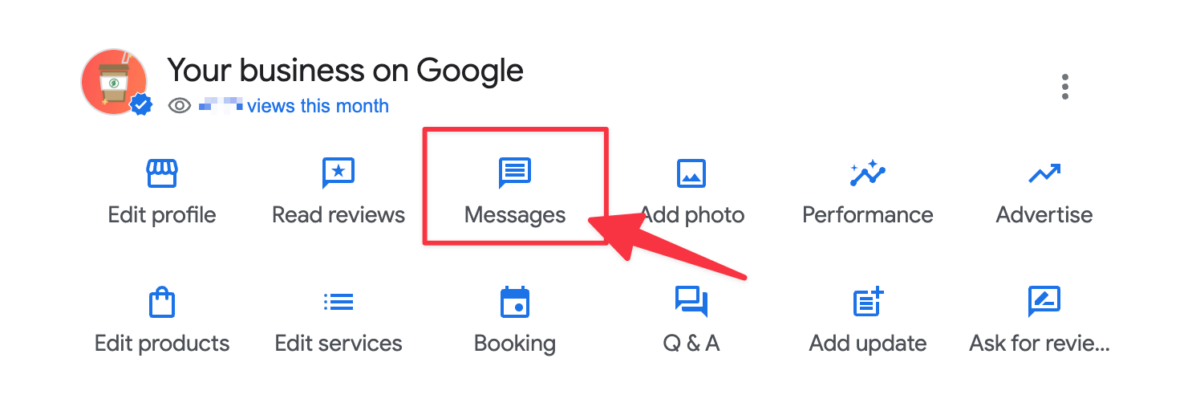
Klik daarna in de pop-up op“Aanzetten“. Nadat je deze mogelijkheid hebt geactiveerd kun je simpelweg:
- Eén op één communiceren met je klanten
- Vragen beantwoorden en de loyaliteit verhogen
- Foto’s delen met je (potentiële) klanten in de chat
Vervolgens wordt je gevraagd een telefoonnummer in te voeren als er nog geen aanwezig is in jouw profiel.
Schrik niet: Dit telefoonnummer zal niet openbaar worden gedeeld zodra je klanten op de knop “Bericht” zullen klikken.
Google toont vanaf nu ook geschatte wachttijden voor je die op je vermeldingen verschijnen. Dit zijn gemiddelden van de tijd die je nodig hebt om de vragen van klanten te beantwoorden.
Je kunt ook een “welkomstbericht” opnemen, welke automatisch bovenaan elk nieuw gesprek zal verschijnen. Zodra mensen een gesprek met je starten, zal dit het eerste zijn wat ze zullen zien.
Een voorbeeldbericht is bijvoorbeeld: “Bedankt dat je contact met ons opneemt. We stellen het op prijs dat we je van dienst kunnen zijn en zullen zo snel op je vraag reageren.”
Zodra de functie is ingeschakeld, krijg je een sms-tekst te zien wanneer iemand een vraag stelt via de berichtknop op je pagina, op deze manier ben je er zeker van dat je geen vragen zult missen.
En super makkelijk, je kunt dan antwoorden op de vragen door gewoon een antwoord op het ontvangen Sms’je te sturen.
Deze gratis tool zorgt ervoor dat je een nauwere band bouwt tussen je bedrijf en je (potentiële) klanten en kan je geloofwaardigheid en bijbehorende verkoop helpen vergroten.
Dit product is echter alleen nuttig voor het delen van informatie met klanten die erom vragen.
Wil je bijvoorbeeld proactief naar de mensen die je profiel bekijken nieuwe events en activiteiten van je bedrijf delen, dan heeft Google hier ook een aparte optie voor.
Laten we eens kijken hoe je met deze Google Posts er verder voor kunt zorgen dat je profiel nog meer onder de aandacht komt.
Vergroot je zichtbaarheid in zoekopdrachten met berichten of updates
Sinds 2017 staat Google bedrijven toe om posts te plaatsen op hun bedrijfsvermelding.
Met deze posts kun je naast tekst, foto’s, en GIFs ook zelf call-to-action-knoppen toevoegen, waaronder onder andere:
- Koop
- Aanmelden
- Meer leren
- Reserveer
- Aanbod krijgen
Net als foto’s die pas zichtbaar worden nadat je je vermelding hebt geverifieerd, verschijnt de posting-optie pas nadat je bedrijf is geverifieerd.
Een bericht of update delen is vrij eenvoudig. Klik op https://business.google.com/locations op je bedrijfsvermelding. Je ziet een overzicht van de verschillende instellingen die je op je bedrijfsprofiel kunt wijzigen. Klik op “Add update” (Update toevoegen).
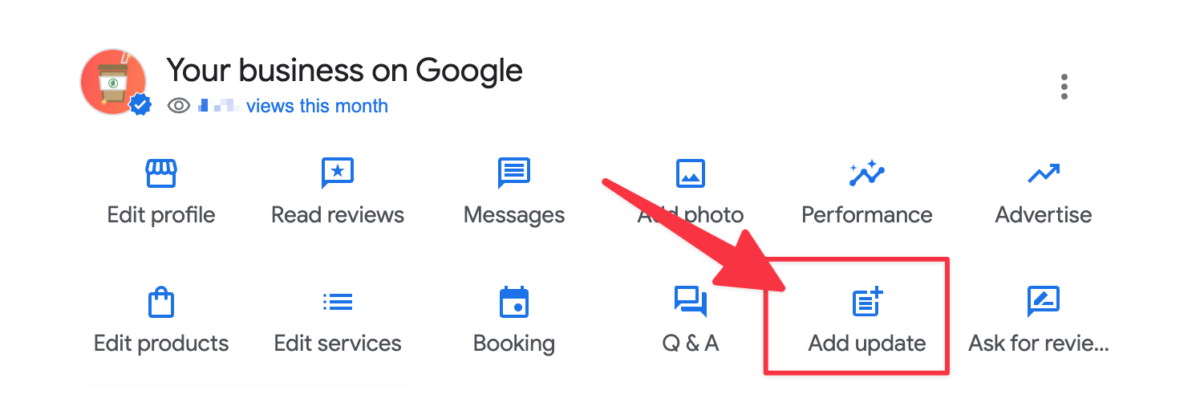
Dit opent een pop-up met drie verschillende opties voor het toevoegen van een update.
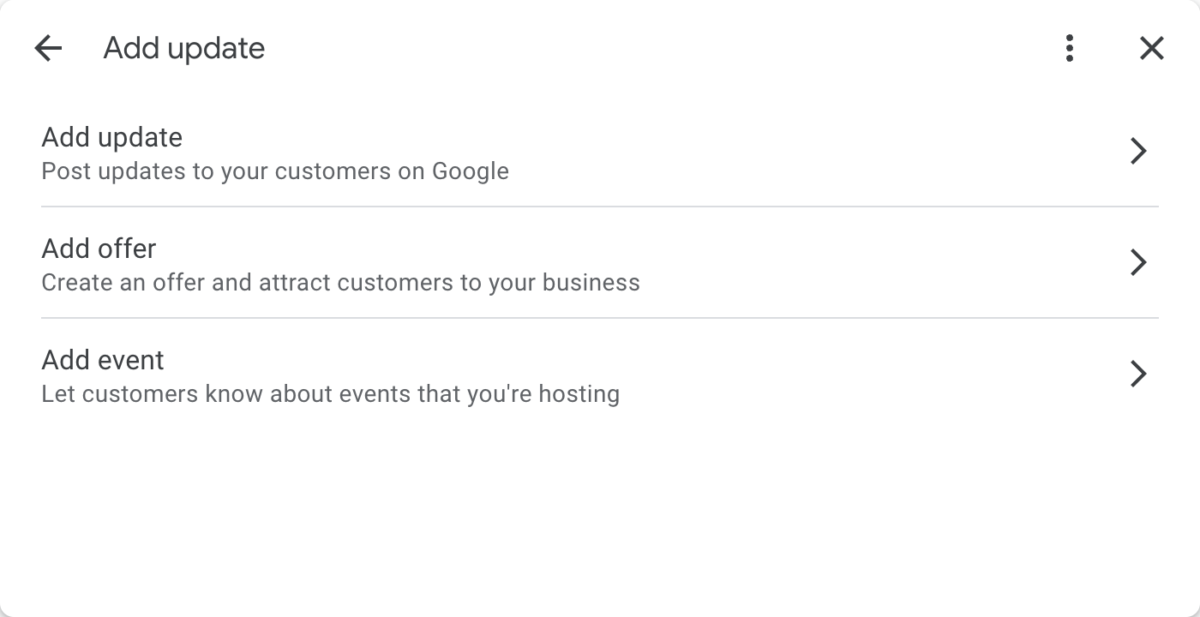
Gewoon een eenvoudige update, de optie om een aanbieding toe te voegen (daarover later meer in het onderdeel verkoop- en promotie-ideeën), of je kunt een speciaal evenement aankondigen.
Een paar dingen om rekening mee te houden bij het toevoegen van berichten:
- Google staat maximaal 1500 tekens per bericht toe, maar als u een CTA-knop gebruikt, verschijnen er slechts 60-70 tekens op de mobiele en desktopweergave.
- De volledige tekstpost wordt weergegeven op mobiel als er geen CTA-knop wordt gebruikt.
- De afbeelding die je selecteert, moet een hoogwaardige weergave van je bedrijf of product zijn. De aanbevolen grootte van de Google Bedrijfsprofiel-post is 480 x 270 (minimale resolutie). Probeer een beeldverhouding van 4:3 aan te houden. Anders wordt de afbeelding door Google automatisch bijgewerkt en verschijnt deze niet goed in de zoekresultaten.
- Voor video’s is de maximale uploadgrootte 100 MB. De video’s mogen niet langer dan 30 seconden duren. Je kunt maximaal 10 foto’s of video’s toevoegen in één Google Business Profile-post.
- Spreek je publiek rechtstreeks aan. Gebruik geen vakjargon, maar richt je op het delen van content die je publiek beweegt om zich met de post bezig te houden (en verder te klikken op de CTA naar je website)
- Google biedt inzichten (waarover straks meer) en engagementmetingen voor elke post, maar het is ook een goed idee om UTM-parameters voor links in te stellen.
Nadat u op“Publiceren” hebt geklikt, is het bericht zeven dagen lang zichtbaar voor iedereen die een zoekopdracht geeft waarbij je bedrijf in de resultaten naar voren komt. De limiet van zeven dagen is niet voor “event” berichten.
Je kunt ook berichten over aanbiedingen maken. Deze berichten zijn zeer geschikt om de aandacht van gebruikers te trekken en hen naar je producten of diensten te laten kijken. Ook in aanbiedingsberichten kun je een titel toevoegen. Probeer iets pakkends, zoals ‘Krijg 20% korting op alle make-up producten’. Net als bij event berichten kun je een vervaldatum voor je aanbieding toevoegen.
In de geavanceerde opties kun je details over de aanbieding toevoegen, couponcodes, een link om de aanbieding te claimen en de voorwaarden die bij de aanbieding horen. Deze berichten kunnen je websitebezoeken, en aankopen doen toenemen.
Met de Evergreen Content Poster kun je eenvoudig je evergreen content blijven delen op je Google bedrijfsprofiel. Op dit moment zijn we echter alleen beperkt door de Buffer API die alleen normale “zeven” dagen posts toestaat zonder een call-to-action link.
Maar dat zou je niet moeten stoppen om je content alvast te gaan delen met je bedrijfsprofiel, of zelfs als uitgebreidere content aan te maken in je content library. We hebben namelijk al wel de mogelijkheid om alle andere extra opties op te slaan, dus wanneer Buffer hun API uitbreidt voor Google Business Profiles, worden alle andere opties direct beschikbaar!
Verwaarloos vragen & antwoorden van prospects niet
Geïntroduceerd in 2018, de Vraag & Antwoord sectie is er om klanten te helpen informatie over je bedrijf te vinden die niet gemakkelijk beschikbaar is buiten je website (ervan uitgaande dat deze antwoorden wel op je website te vinden zijn, anders zijn de vragen die hier worden gesteld misschien interessante content om ook op je website te gaan plaatsen), en het stelt je als bedrijfseigenaar in staat om die potentiële veel voorkomende vragen te beantwoorden die anders onbeantwoord zouden kunnen blijven en resulteren in een verloren verkoop.
Als je het aan ons vraagt, is dit een van de meest onderschatte functies, naast de mogelijkheid om updates te delen, die de grootste boost voor je lokale SEO oplevert.
In principe is dit een FAQ-pagina voor je bedrijf die door jezelf of door je klanten kan worden beantwoord.
Vanaf 20 juni 2021 is Google begonnen met het uitrollen van een belangrijke update die het belang van deze sectie nog meer verhoogt (voor het eerst gespot door Allie Margeson van Search Engine Roundtable). Nu verschijnen namelijk op zowel mobiel als desktop snippets van Q&A die trefwoorden (keywords) bevatten die direct relevant zijn voor een zoekopdracht.
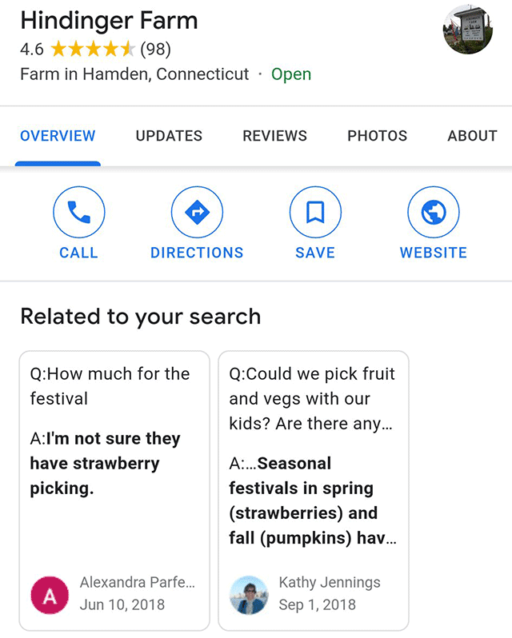
En, natuurlijk, hoe meer informatie iemand heeft die naar je bedrijf zoekt, hoe groter de kans dat ze actie ondernemen en je onderneming kiezen als het bedrijf waar ze graag zaken mee doen.
Dus hoe kun je profiteren van deze sectie voor je bedrijf?
Zoals je inmiddels wel weet, moet je Google bedrijfsprofiel als geheel regelmatig worden bijgewerkt en ververst met nieuwe content, vragen en bedrijfsinformatie om je lokale SEO te verbeteren, en het gedeelte met vragen en antwoorden is niet anders.
Dus zorg ervoor dat:
- Check regelmatig de gestelde vragen op profiel. Er is de optie om meldingen te krijgen op het moment dat iemand een vraag plaatst, maar als je dit niet gebruikt, controleer dan vaak of er nieuwe vragen zijn die beantwoord moeten worden. Niet alleen helpt het reageren op deze vragen om potentiële merkschade door ongepaste vragen en antwoorden te beperken (doordat je ze kunt rapporteren/flaggen), maar net als het reageren op recensies laat het zien dat je profiel er een is die consequent wordt bijgewerkt en onderhouden, wat belangrijk is in de ogen van Google.
- Gebruik de upvote-functie. Wanneer iemand een vraag namens jouw beantwoordt voordat je dat zelf hebt kunnen doen, en het antwoord is goed, kun je het antwoord upvoten om mensen te laten weten dat het antwoord door jouw is goedgekeurd en nuttig is. Dit levert ook een bijdrage aan Local Guides (mensen die veel vragen beantwoorden en de kaart in hun gebied up-to-date houden), wat ook erg belangrijk is in de ogen van Google.
- Gebruik de vragen die over je bedrijf worden gesteld om je website te verbeteren, en maak content voor sociale media gebaseerd op deze vragen. De input van (potentiële) klanten die je krijgt uit het vraag- en antwoordgedeelte is een geweldige manier om geïnspireerd te worden voor het uitbreiden van de content op je website, of misschien levert het ideeën op die je kan gebruiken op andere kanalen zoals social media posts of in je nieuwsbrief, en natuurlijk de attributen die je kunt toevoegen aan je GBP.
- Je kunt niet alleen vragen beantwoorden, maar ook vragen stellen! Superhandig om deze ruimte dus te gebruiken om de belangrijkste vragen die je regelmatig krijgt ook hier te stellen en te beantwoorden. Het proactief stellen en beantwoorden van deze vragen kan (potentiële) klanten helpen om sneller te beslissen of je bedrijf het bedrijf is dat ze zoeken.
- Als je valse, beledigende of agressieve vragen ziet, vergeet deze dan niet te melden bij Google. Je kunt kiezen uit verschillende redenen, van vragen die off-topic of niet meer van toepassing zijn tot hatelijke, gewelddadige of gewoon onjuiste informatie. Je kunt contact opnemen met de support van Google via de linker menubalk op de overzichtspagina van je locatie: https://business.google.com/locations.
Boek meer afspraken met behulp van afsprakenlinks
Voor sommige bedrijven kan het boeken van afspraken een belangrijk onderdeel zijn van het verkoopproces.
Gelukkig ondersteunt Google je ook op dit gebied. Met de integratie voor directe boeking kunnen je klanten een tijdstip plannen waarop je bij hen thuis langskomt (bijvoorbeeld als u een loodgieter bent) of naar je kantoor/restaurant/bedrijf willen komen, zonder dat ze Google hoeven te verlaten om hun afspraak te boeken.
Het enige probleem is dat je bedrijf wel moet werken met een van hun ondersteunde dienstverleners. De lijst is gelukkig wel vrij uitgebreid. Weten of jouw planning provider ondersteunt wordt door Google? Controleer de lijst met deelnemende bedrijven dan hier: https://www.google.com/maps/reserve/partners
Klik op je bedrijfsvermelding op https://business.google.com/locations. Je ziet een overzicht van de verschillende instellingen die je op jouw bedrijfsprofiel kunt wijzigen. Klik op “Booking” (Reservering).
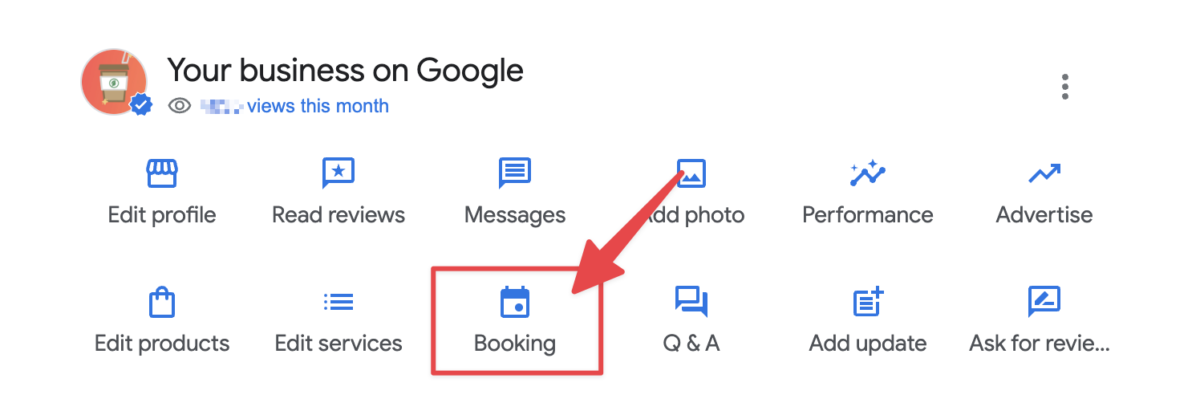
Volg de instructies in de pop-up om de instelling te openen:
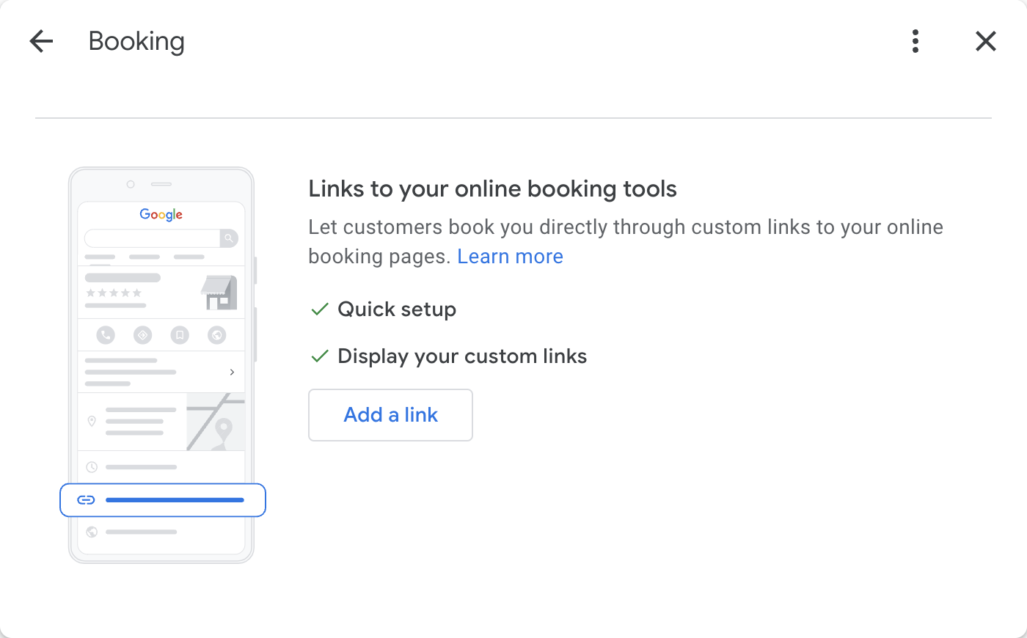
Door deze functie toe te voegen aan je profiel heb je ineens een hele makkelijke manier om de interesse te trekken van de mensen die actief op zoek zijn naar je bedrijf om laagdrempelig een afspraak te boeken direct vanuit hun zoekopdrachten binnen Google.
Uiteraard moet je bedrijf ook hiervoor wel geverifieerd zijn. Maar nadat je jouw planner hebt aangesloten, kun je dus heel eenvoudig mensen direct afspraken laten boeken via je Google Bedrijfsprofiel.
Speciale functies en kenmerken toevoegen
Afhankelijk van de categorie die je voor je bedrijf hebt gekozen, kunnen er nog meer speciale functies zijn, zoals de zojuist genoemde boekingsintegratie.
Bijvoorbeeld:
- Hotels kunnen classificaties, duurzaamheidspraktijken, hoogtepunten, in- en uitchecktijden en voorzieningen weergeven.
- Zorgverleners in de VS kunnen informatie over hun ziektekostenverzekering toevoegen.
- Restaurants en bars kunnen menu’s, foto’s van hun gerechten en populaire gerechten uploaden.
Als je denkt dat jouw bedrijf bepaalde functies zou moeten hebben, maar je ziet ze niet. Dan kan he zijn dat je de verkeerde categorie voor je bedrijf gekozen. Je kunt er maximaal tien kiezen, dus zorg ervoor dat je de juiste kiest.
Je kunt ook feitelijke kenmerken aan je profiel toevoegen om meer info te delen waar je klanten misschien om geven.
Als je een winkel of restaurant runt, wil je misschien delen dat het rolstoeltoegankelijk is of gratis wifi of zitplaatsen buiten biedt. Je kunt zelfs vermelden dat je bedrijf in handen is van vrouwen en LGBTQ+ vriendelijk is.
Om deze toe te voegen, klik je op jouw bedrijfsvermelding op https://business.google.com/locations. Je ziet een overzicht van de verschillende instellingen die je op je bedrijfsprofiel kunt wijzigen. Klik op “Edit Profile” (Profiel bewerken).
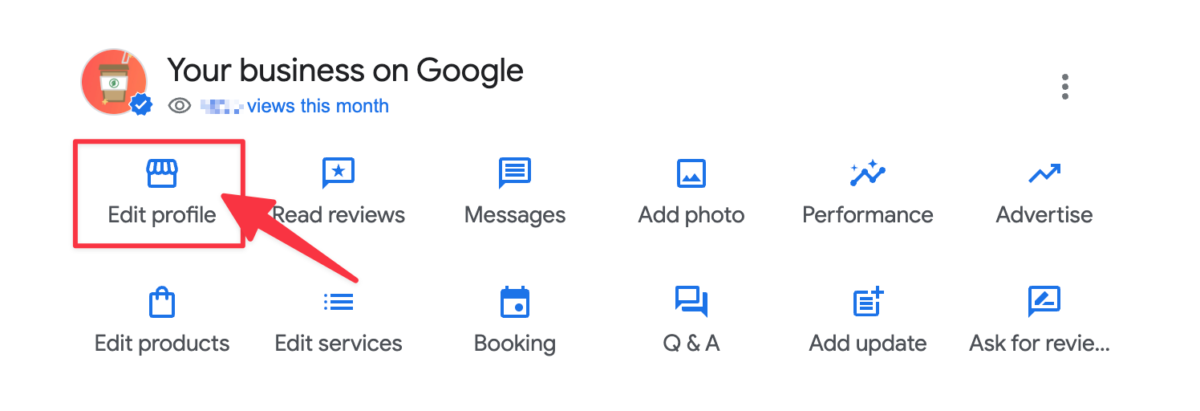
Klik in de pop-up op het tabblad meer, en scroll door de beschikbare opties voor jouw onderneming.
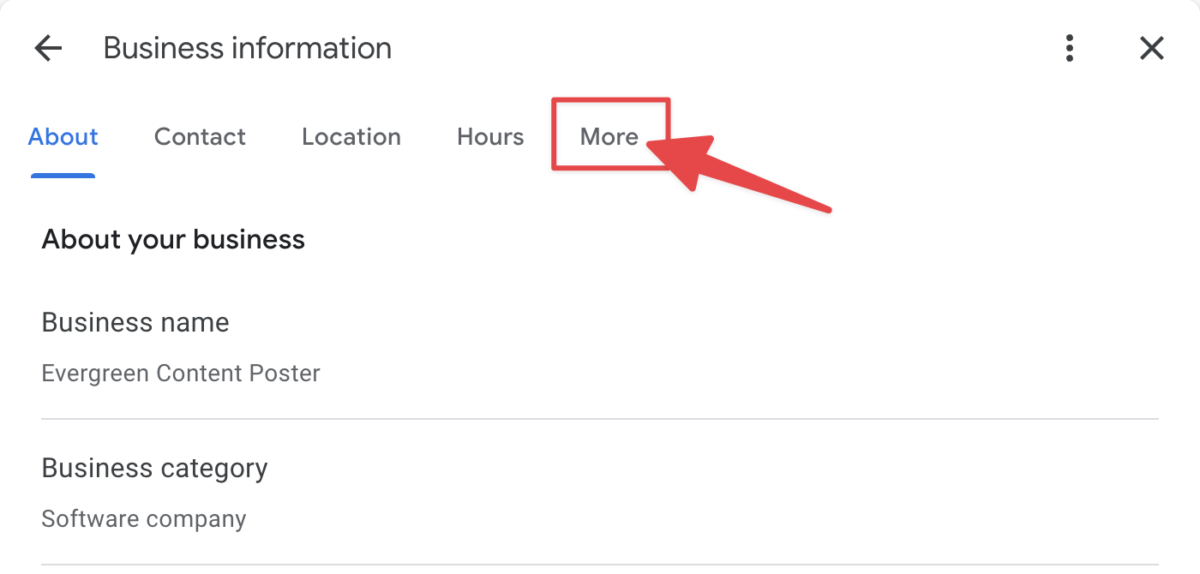
Vink de van toepassing zijnde attributen aan, en klik op“Toepassen.”
Je producten en diensten toevoegen
Als je producten of diensten verkoopt, is dit onderdeel een goede voor jou. Sinds de herfst van 2018 voegt Google namelijk producten en diensten toe aan Google Bedrijfsprofiel vermeldingen.
En vooral sinds 2020 is de vraag “Wie heeft X bij mij in de buurt?” steeds belangrijker geworden.
Deze Google Business Profiel Productiefunctie is bedoeld om kleine tot middelgrote bedrijven te helpen extra product zichtbaarheid te geven in directe Google SERP’s (de zoekresultatenpagina). Het toevoegen ervan is gratis. Zodra je ze hebt toegevoegd, kunnen ze worden weergegeven in je Google Bedrijfsprofiel Kennispaneel en kunnen worden weergegeven in Google Shopping.
Niet alle bedrijven beschikken echter over deze optie. Dus als je de link naar producten of diensten mist, net zoals bijvoorbeeld de speciale kenmerken uit de vorige sectie, en je ziet dat een concurrent ze wel heeft, dan komt dat waarschijnlijk omdat er voor je bedrijf andere categorieën zijn gedefinieerd.
Hier komt de GMB Spy Chrome Extension van pas, deze laat je in Chrome zien welke categorieën je concurrent op zijn of haar profiel heeft vermeld, zodat je kunt overwegen de zaken toe te voegen welke je nodig hebt om de “producten” en/of “dienstenopties” op je profiel te laten verschijnen.
Opmerking: als je een restaurant bent, geeft Google er de voorkeur aan dat u de populaire gerechten en menufuncties gebruikt om je aanbod te laten zien in plaats van de productoptie. Voor restaurants en servicegerichte bedrijven geldt ook dat het toevoegen van items aan de productfunctie alle maaltijd- of servicemenu’s verwijdert die door een derde partij voor je zijn gemaakt. Je zult deze opnieuw moeten maken met de eerder genoemde, op Google gebaseerde menufunctie of het tabblad Diensten in je GBP-dashboard.
Producten die je KAN toevoegen zijn koopwaar, virtuele inventaris (zoals software) en diensten. Het toevoegen van producten en diensten zorgt er uiteraard ook weer voor dat deze beter zichtbaar zijn en je kunt sterke, gekoppelde CTA’s toevoegen. Zeker de moeite waard dus.
Als je items wilt toevoegen aan je Google bedrijfsprofiel, moet je de volgende informatie beschikbaar hebben:
- Naam van het product
- Product afbeelding
- Categorie
- Prijs
- Beschrijving
- Knop optie
- Link
Toevoegen is zo simpel als naar je bedrijfsvermelding gaan vanaf https://business.google.com/locations. Je ziet een overzicht van de verschillende instellingen die je op jouw bedrijfsprofiel kunt wijzigen. Klik op “Edit products” (Producten bewerken), of “Edit services” (Diensten bewerken) als u diensten wilt toevoegen.
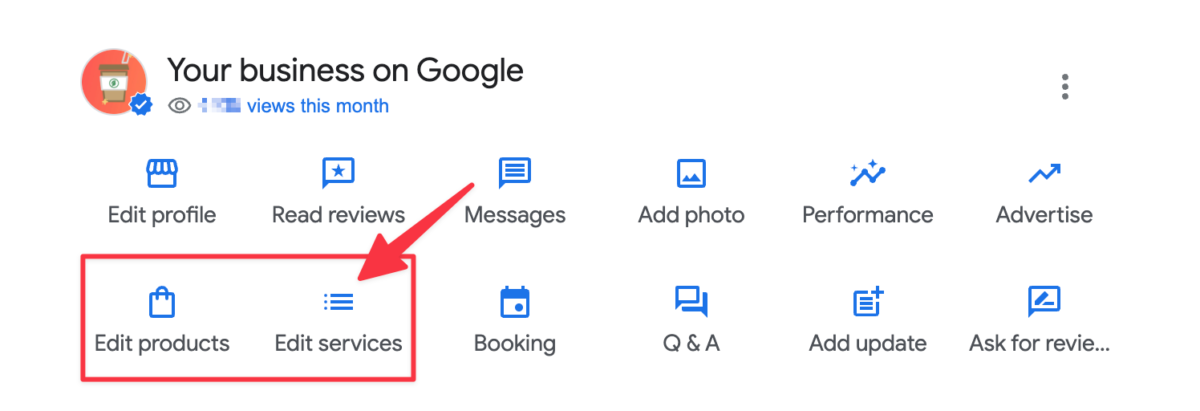
Daarna is het simpelweg de instructies volgen en ze komen op je profiel te staan..
Een laatste opmerking: het laatste product dat je toevoegt, is het product dat als eerste op je bedrijfsvermelding verschijnt. Dus bewaar het beste product voor het laatst! Oh, en geen zorgen als je een fout hebt gemaakt. Je kunt gemakkelijk een product verwijderen en het opnieuw toevoegen als de nieuwste items, of je kunt een product op een kleine manier bewerken. Deze bewerking zal echter ook leiden tot een nieuwe volgorde van je product line-up.
Als je een detailhandel hebt in de VS, Canada, het Verenigd Koninkrijk, Ierland of Australië, en je gebruikt een barcode scanner om producten met fabrikant barcodes te verkopen, kun je Pointy gebruiken om je producten automatisch te uploaden naar je bedrijfsprofiel.
Profiteer van Googles gratis marketing tools
Google biedt bedrijven toegang tot een gratis marketingkit met stickers, sociale berichten en afdrukbare posters. Je kunt zelfs een aangepaste video maken. (De link werkt alleen nadat je je bedrijfsprofiel hebt ingesteld)
Houd je bedrijfsinformatie up-to-date
Het laatste wat we hier willen toevoegen is dat je ervoor moet zorgen dat je jouw bedrijfsprofiel bewerkt en bijwerkt wanneer er dingen veranderen, zoals contactgegevens en veranderende openingstijden.
Google helpt je hierbij door je te helpen herinneren aan speciale feestdagen met e-mails waarin je wordt gevraagd of je jouw bedrijfsinformatie moet bewerken, maar je moet de bewerking nog steeds zelf doen.
Niets is vervelender voor klanten dan bij je bedrijf aankomen binnen de openingstijden die op je profiel staan vermeld om erachter te komen dat je gesloten bent.
Hoe meet je de prestaties van je Google bedrijfsprofiel?
Wanneer je content deelt op je Google bedrijfsprofielvermelding, kun je zien hoeveel mensen:
- je contente zagen
- klikte op je telefoonnummer om te bellen
- een gesprek begonnen met je via messaging optie
- een reservering maakte
- een routebeschrijving naar je bedrijf vroegen
- doorklikten naar je website
- op de call-to-action knop op je berichten hebben geklikt
- etc
Om de weergaven en klikken van je profiel te controleren, gaat je simpelweg naar je bedrijfsvermelding op https://business.google.com/locations. Je ziet een overzicht van de verschillende instellingen die je op je bedrijfsprofiel kunt wijzigen. Klik op “Perfomance”
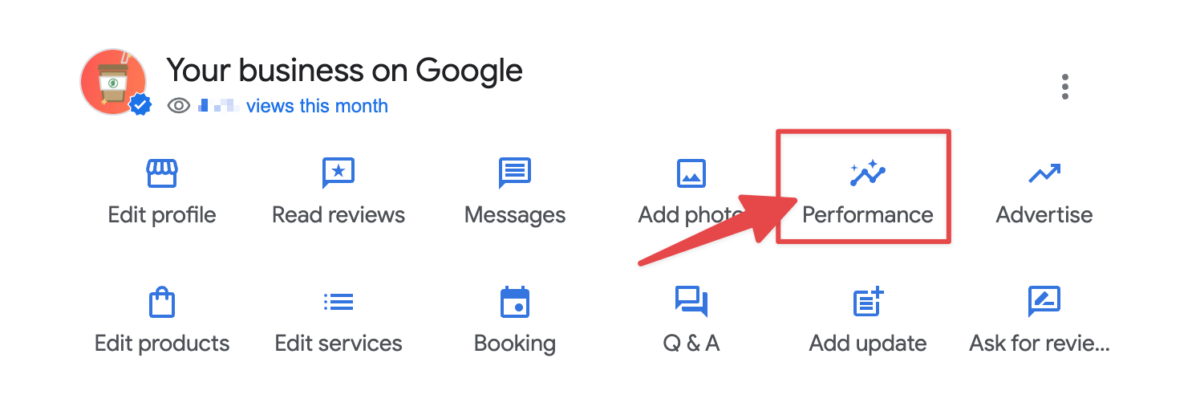
Je kunt dan doorklikken naar de verschillende secties in de pop-up om de prestaties van elke sectie in je profiel te bekijken. Je kunt deze cijfers zien vanaf je GBP-dashboard, en Google kan de geaggregeerde accountgegevens ook wekelijks per e-mail versturen. De e-mail bevat het aantal berichten binnen search voor de week, het totale aantal weergaven van alle berichten en miniaturen van 3 berichten met het hoogste interactiepercentage voor de week.
Hoe Google Bedrijfsprofiel-verkeer naar je site te volgen?
Als je het websitebezoek van elke post of van je GBP-profiel in het algemeen goed wilt bijhouden, raden we je echter ook aan gebruik te maken van UTM-tracking. De reden? Google Analytics-attributie is in veel gevallen een beetje onbetrouwbaar is voor GBP content. Je krijg namelijk binnen GBP wel het exacte aantal weergaven en klikken op een post via het tabblad Google Business Performance, maar het probleem is dat meerdere impressies van dezelfde gebruiker daarin worden meegeteld. Dat kan enigszins misleidend zijn als je je groei wilt volgen en op basis daarvan een strategie wilt bepalen.
Als je een trackingcode aan je URL toevoegt, kun je in je Google Analytics-account zien hoeveel mensen doorklikken naar je website en wat ze daarop doen.
Om deze speciale UTM-tracking-URL toe te voegen, gaat u gewoon naar de Campaign URL Builder-tool van Google. Vervolgens voeg je de URL van je webpagina en de parameters toe. Deze parameters helpen Google Analytics beslissen aan welke rapporten de gegevens worden toegevoegd.
In Google Analytics (Universal Analytics) kun je naar het gedeelte Acquisitie gaan en precies zien hoeveel verkeer afkomstig is vanaf je Google Business Post-vermelding. Vervolgens kun je met behulp van de rapporten Gedrag en Conversie zien waar mensen naar hebben gekeken en of ze interactie hebben gehad met je website.
Creatieve ideeën om op je Google bedrijfsprofiel te plaatsen
Zie je Google Business Profile als je eerste contactpunt met je (potentiële) klanten en een manier om aan hun verwachtingen te voldoen nog voordat ze je bezoeken. Laten we daarom eens enkele creatieve voorbeelden onder de aandacht brengen van andere bedrijven om je te inspireren met ideeën voor je onderneming.
Google Bedrijfsprofiel post voorbeeld: Speciale aanbiedingen
Zoals deze van een Berlijnse coffeeshop genaamd #HASHTAG Café. Voeg een verleidelijke foto en de promodata toe, zodat mensen weten wanneer ze de aanbieding moeten komen halen.
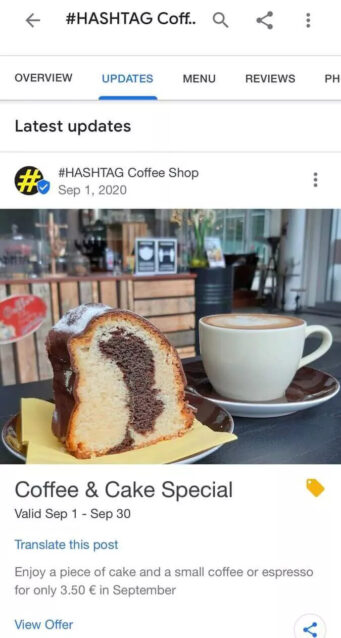
Voorbeeld van een Google Bedrijfsprofiel post: Online bestellen
Of misschien kunnen mensen wel online bij je bestellen, zodat mensen hun bestellingen direct bij aankomst in je restaurant kunnen ophalen. Dit is een super snelle manier om een verkoop te doen voor iedereen die op zoek is naar een coffeeshop in de buurt waar ze nu zijn. Bestel direct vanuit je profiel, en haal het op in je restaurant.
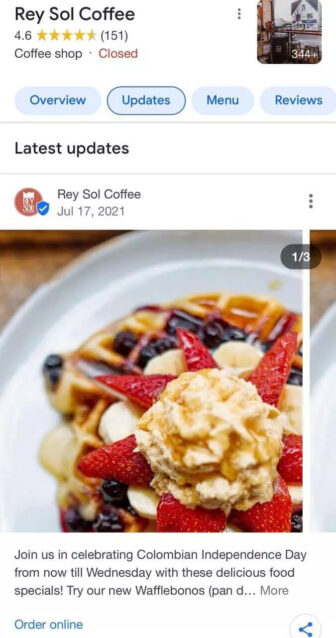
Voorbeeld van een Google Bedrijfsprofiel: Cadeau-ideeën
Lokale bedrijven zoals het Londense Stephen Einhorn gebruiken Google om specifieke productcategorieën te tonen vóór speciale periodes zoals Kerstmis. Deze post had een directe link naar hun website met cadeau-ideeën voor mannen. Je kunt ze online bestellen, maar je kunt ook naar de fysieke winkel gaan om het product te zien en aan te raken voordat je koopt – en misschien wat advies te krijgen van het winkelpersoneel. Die offline component van persoonlijk advies is namelijk nog steeds beetje moeilijker bij online winkelen, vooral bij luxeproducten.
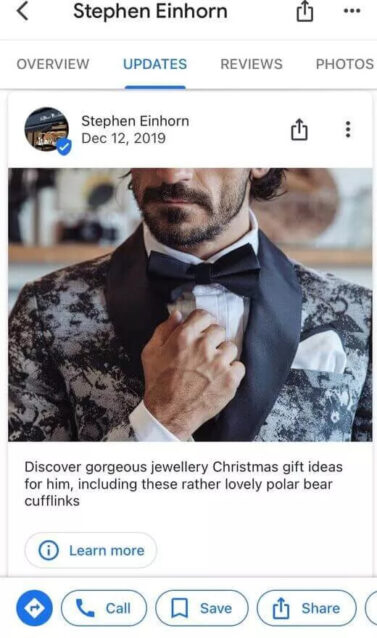
Voorbeeld van een Google Bedrijfsprofiel: Educatieve inhoud
En hoewel een directe verkoop via je Google bedrijfsprofiel altijd een goede aanpak is, blijven mensen toch liever graag eerst werken aan die vertrouwensrelatie voordat ze hun geld bij je uitgeven. Dit is uiteraard waar content marketing om de hoek komt kijken. De belofte van content marketing, in het algemeen, is namelijk om je (potentiële) klanten te onderwijzen, zodat je dit vertrouwen kunt verdienen.
Wat is er dan een betere manier om je Google Bedrijfsprofiel te gebruiken dan blogcontent van je website te delen, maar ook gewoon nuttig advies in een enkele post of update? Bijvoorbeeld met dit, een ander voorbeeld van Stephen Einhorn, waar ze wat tips geven over het bestellen van trouwringen, met een CTA-knop die leidt naar een telefoontje, voor het geval mensen op zoek zijn naar meer informatie.
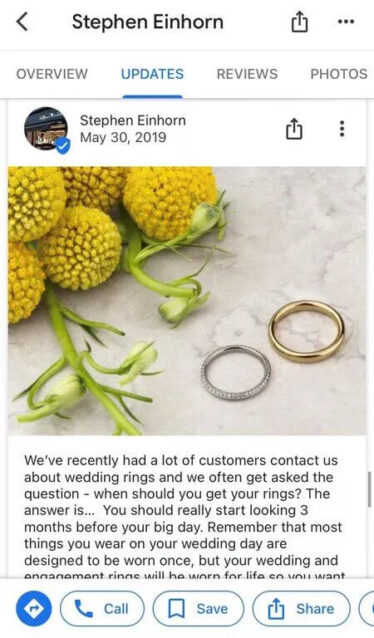
Voorbeeld van een Google Bedrijfsprofiel post: Achter de schermen
Net zoals je met stories op plaatsen als Instagram en Snapchat een “rauwe” blik achter de schermen kunt laten zien van wat er bij je bedrijf gebeurt, kun je ook updates delen met foto’s of video’s achter de schermen van je bedrijf.
Zoals dit voorbeeld van Cityfithub. Soms maken mensen zich zorgen over de sfeer in een sportschool en of ze zich er wel op hun gemak voelen. Een training is namelijk een zeer persoonlijke ervaring. Door mensen te laten zien hoe de binnenkant van je sportschool eruitziet, kun je mensen die niet zeker waren ervan overtuigen dat het toch de moeite waard is om langs te komen.
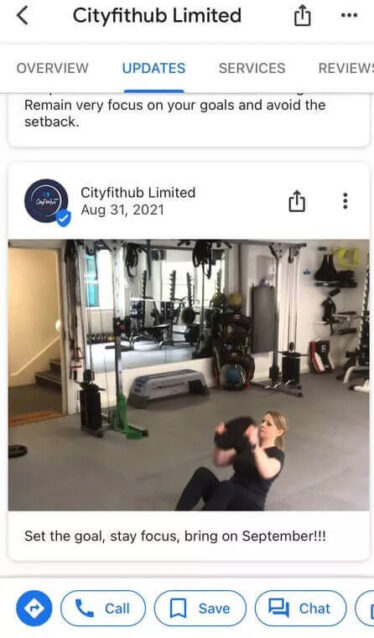
Promoot je bedrijf met behulp van Google Bedrijfsprofielen
Je hebt een bedrijf, dus uiteindelijk zijn klanten hopelijk op zoek naar je. Waarom zou je het hen niet gemakkelijker maken om je te vinden op het moment dat ze bereid zijn geld uit te geven? We hopen dat deze post je heeft geïnspireerd om ook Google Business Profiles te gaan gebruiken voor jouw bedrijf, mocht je nog geen profiel hebben, of om je Google Business Profile veel serieuzer te gaan nemen mocht je er al wel ooit eentje hebben aangemaakt.
Het bizarre is dat ondanks dat veel marketingtools altijd bergen met geld kosten, deze volledig gratis is! Hiermee kun je interacties met (potentiële) klanten beheren en hen belangrijke bedrijfsupdates en andere informatie presenteren terwijl ze zoeken naar de producten en diensten die je verkoopt.
Scoren op die bovenste plek in de lokale zoekresultaten van Google wordt steeds moeilijker, met antwoordvakken, gerelateerde vragen en zelfs resultaten die verschijnen in het vervolgkeuzemenu met suggesties. De voordelen van Google Business Profiles voor lokale bedrijven nemen alleen maar toe.
Wacht dus niet, stel je profiel vandaag nog in en profiteer van alle voordelen!
Nu is het aan jouw – hoe ga jij je Google-bedrijfsprofiel verbeteren om extra inkomsten voor je bedrijf te maken? Hoe vaak en wat voor soort berichten ga je delen? Probeer het eens en laat ons de resultaten hieronder in de reacties weten.
